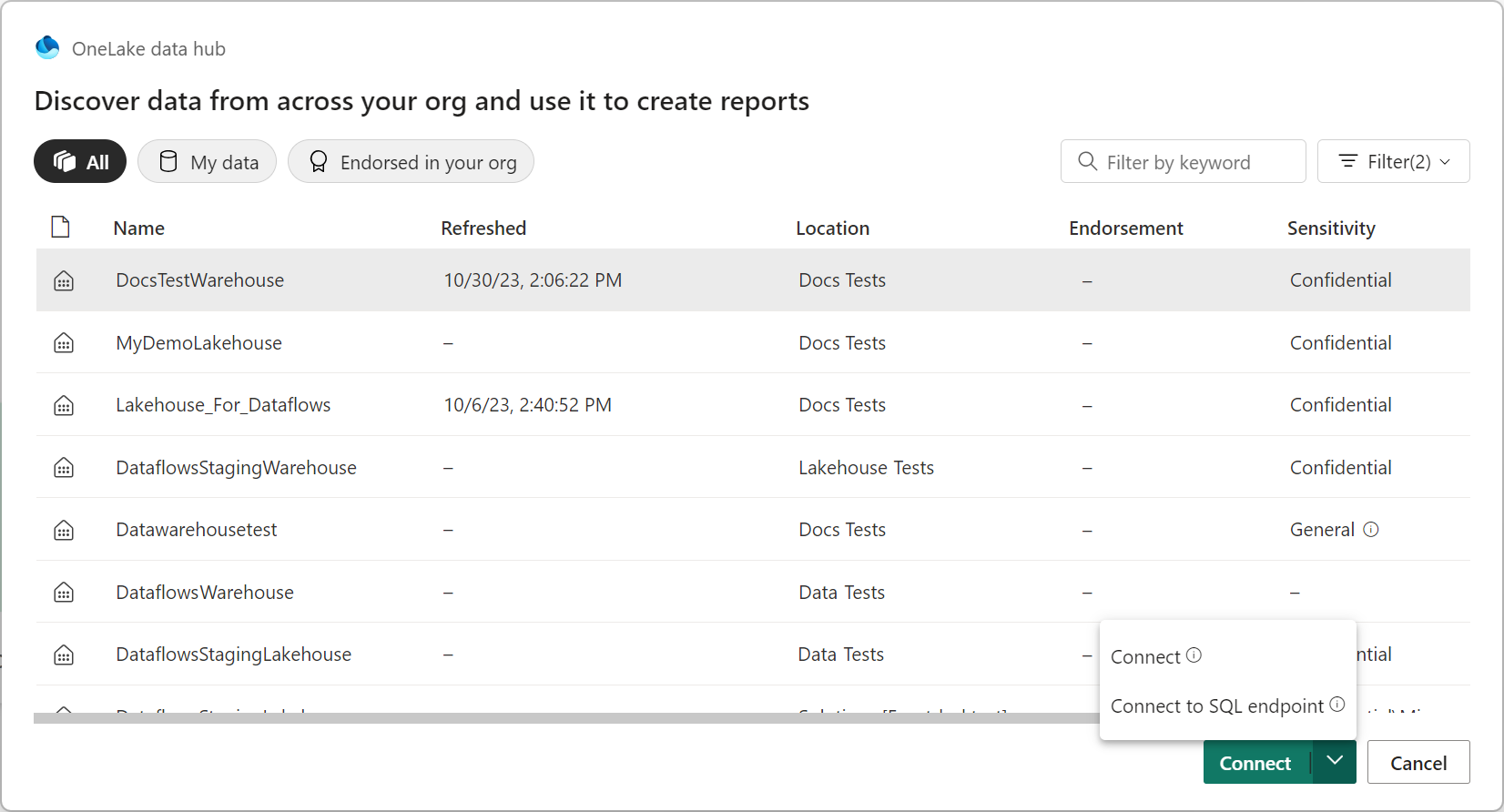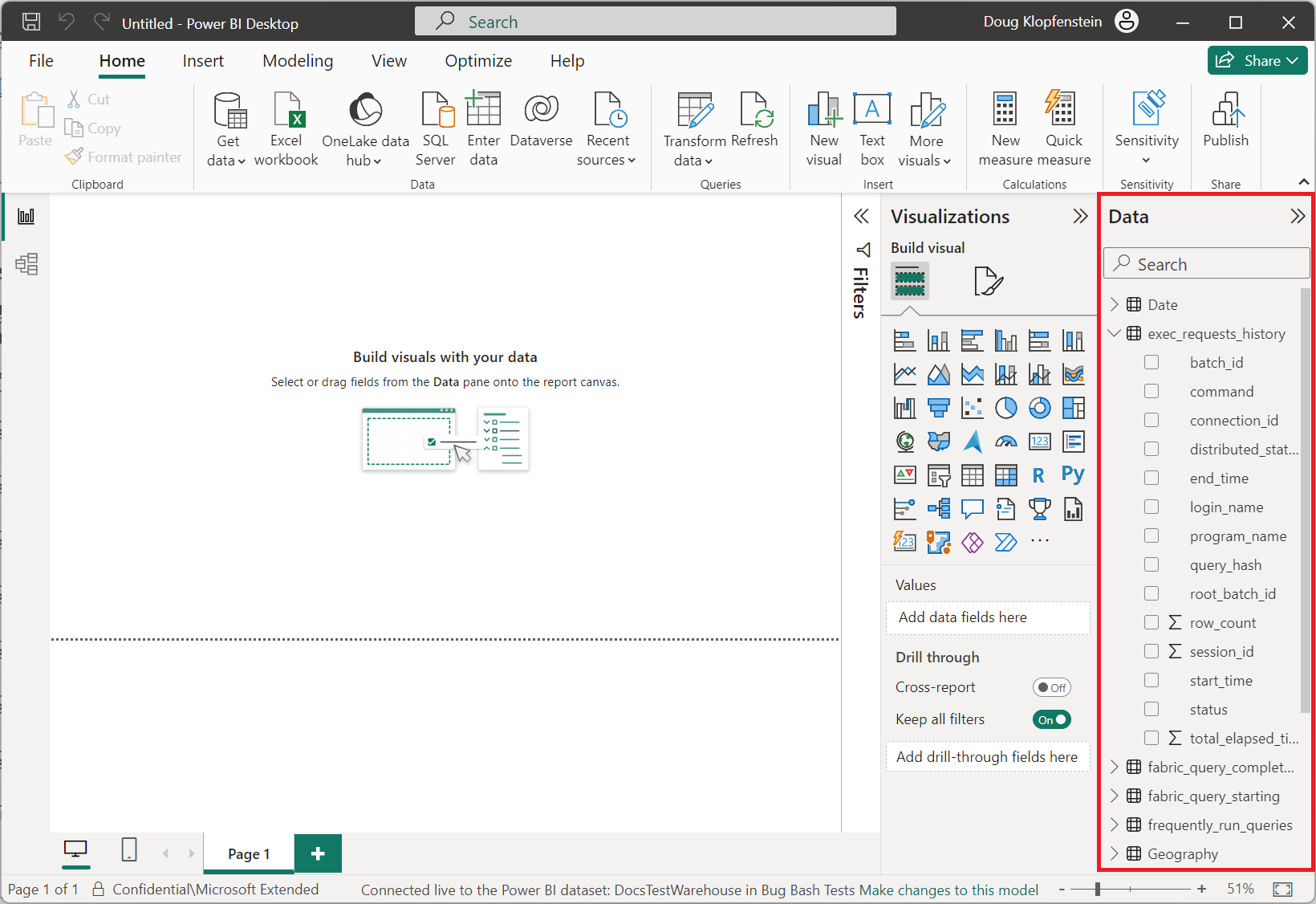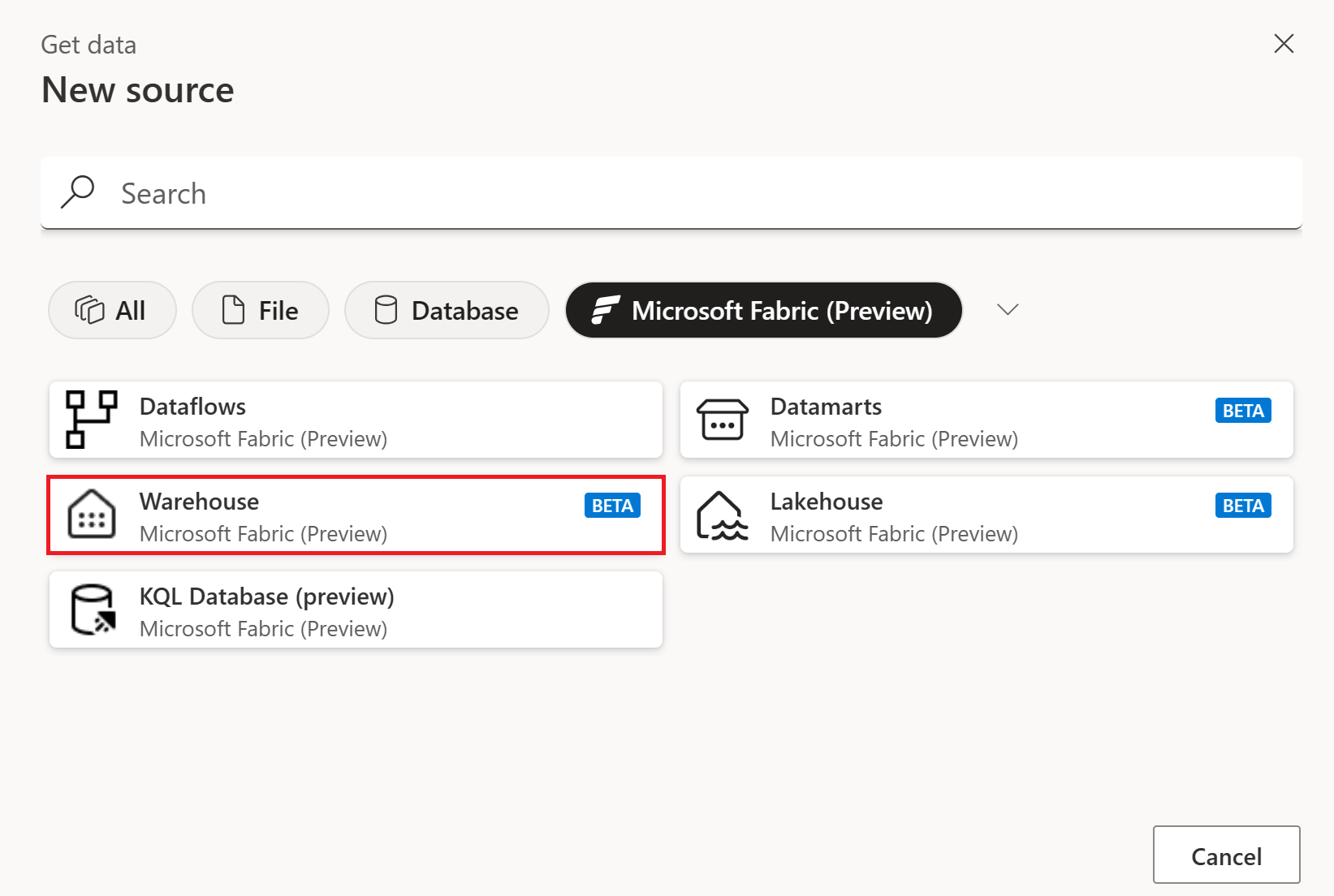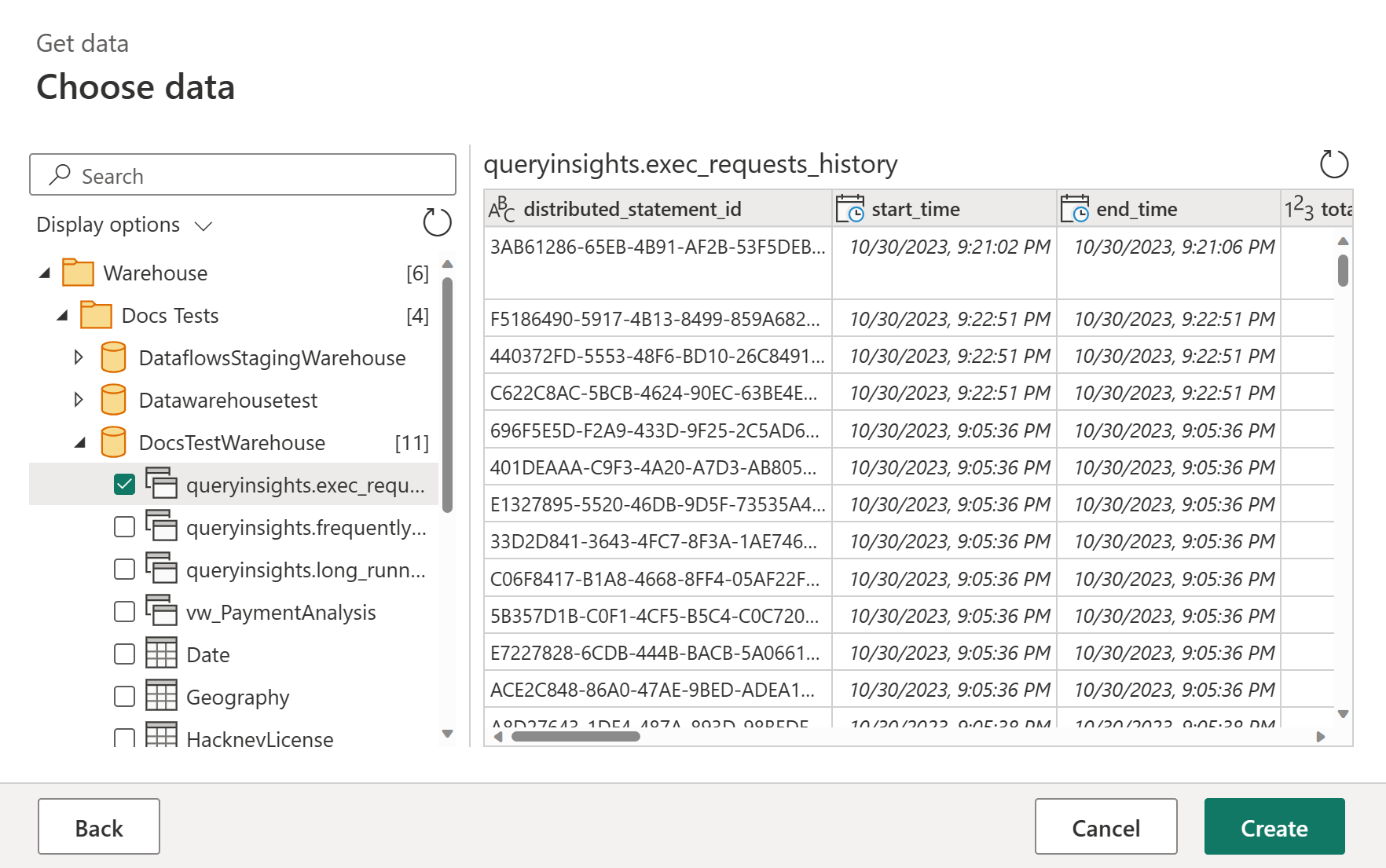Varasto (beeta)
Yhteenveto
| Kohde | Kuvaus |
|---|---|
| Julkaisutila | Beta |
| Tuotteet | Power BI (semanttiset mallit) Fabric (Tietovuo Gen2) |
| Todennustyypit | Organisaation tili |
Muistiinpano
Jotkin ominaisuudet voivat olla olemassa yhdessä tuotteessa, mutta ei toisissa käyttöönottoaikataulujen ja isäntäkohtaisten ominaisuuksien vuoksi.
Edellytykset
Sinulla on oltava jo Varasto – Luo varasto Microsoft Fabricissa.
Tuetut toiminnot
- Tuonti
Näyttöyhteys varastoon Power Query Desktopissa
Tietojen noutaminen Varastosta Power Query Desktopissa:
Valitse liittimen valinnassa Microsoft Fabric>Warehouses ja valitse sitten Näyttöyhteys. Lisätietoja: Mistä tiedot noudataan
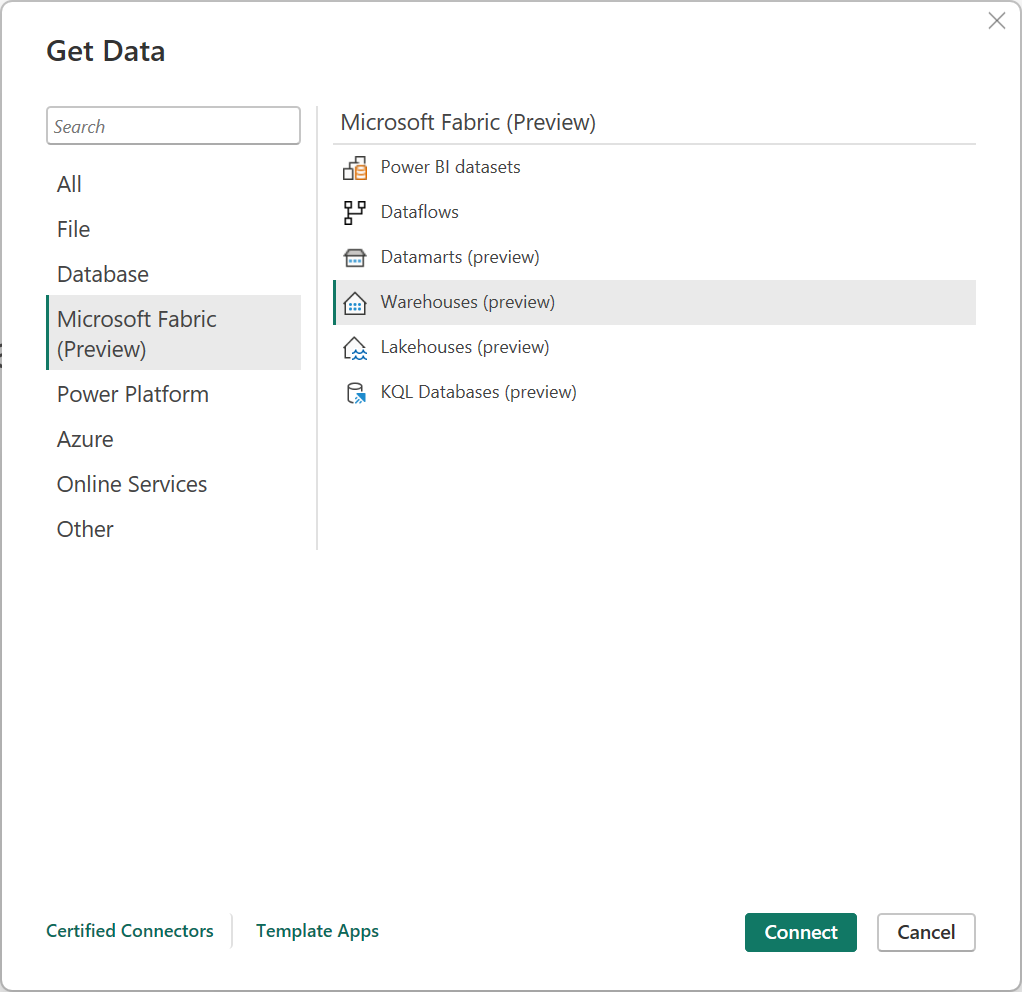
Valitse OneLake-tietokeskuksessa varasto, johon haluat muodostaa yhteyden. Vaihtoehtoisesti voit käyttää Organisaatiossasi Kaikki-, Omat tiedot- tai Tuettu organisaatiossa -painikkeita valintaikkunassa näkyvien varastojen suodattamiseen. Valitse sitten Näyttöyhteys.
Muistiinpano
Voit myös valita Valitse SQL-päätepiste , jos haluat valita Warehousen SQL-päätepisteen.
Valitse Power BI Desktopin Tiedot-ruudusta tiedot, joiden avulla haluat luoda visualisointeja.
Näyttöyhteys Varastoon Power Query Onlinesta
Tietojen noutaminen Power Query Onlinen varastosta:
Valitse Uusi lähde -sivulta Microsoft Fabric>Warehouse. Lisätietoja: Mistä tiedot noudataan
Kirjaudu sisään organisaation tilille valitsemalla Näyttöyhteys tietolähteeseenKirjaudu sisään.
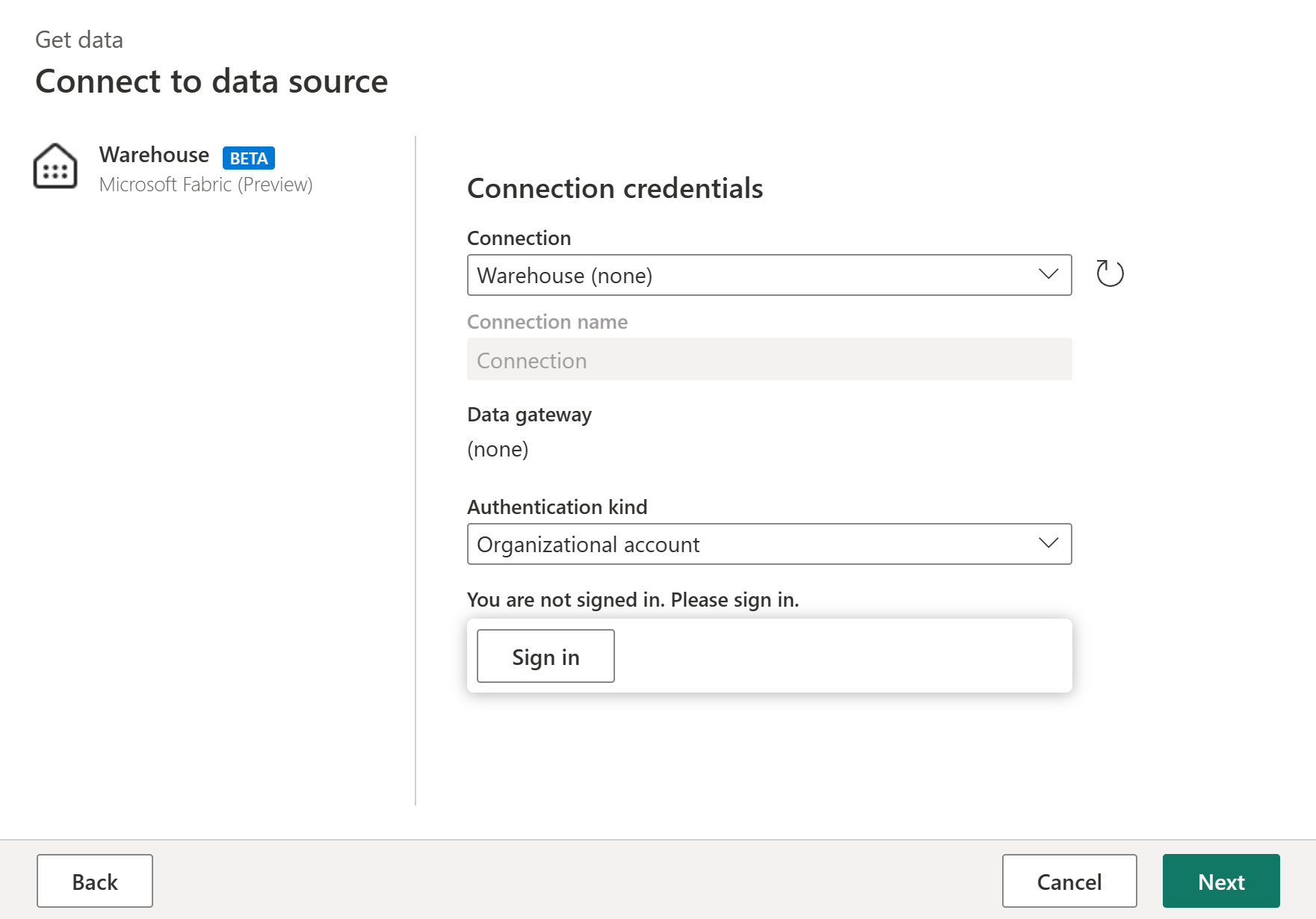
Kun olet kirjautunut sisään, valitse Seuraava.
Valitse Valitse tiedot -kohdassa tietokohteet, jotka haluat muuntaa, ja valitse sitten Luo.